局域网内建基于CS模式的点歌台
小马所在寝室中,只有他的电脑配有音箱,其余几位兄弟的只配备了耳麦,小马经常大音量播放歌曲很让兄弟们眼馋,他们多次跑到小马的电脑上来播放喜欢的歌曲,让小马玩游戏的时间大为减少。小马碍于情面不好多说,由于同宿舍的兄弟的电脑都在一个局域网内,他决定搭建一个网内点歌台,好让兄弟们在自己电脑上能点歌而不占用小马宝贵的游戏时间。小马搭建点歌台所用的工具是“思思音乐点播系统”,使用这个基于C/S模式的软件非常方便。
软件名称:思思音乐点播系统软件版本:1.0
软件大小:174KB
软件性质:共享软件
应用平台:Windows 9x/ME/NT/2000/XP
下载地址:http://www.txwb.com/Soft/wbcy/200604/139.html
一、 设置服务器
小马将下载的压缩文件解压缩到自己电脑的“D:\DIANGE\”文件夹下,然后进入“服务端”文件夹下,修改其中的Settings.ini文件内容,其中比较重要的设置如下:在[Skin]段落中将“Caption=”后面的文字修改为“小马哥点歌台”,然后将“[Config]”段落下“MediaType=”后修改为允许点播的歌曲类型(如:wmv,wma,vod,mpeg,mp3,midi,mid),将“IdlePath=”设置为自己电脑中存放歌曲的文件夹(如F:\song\),保存文件。
小提示:如果在“MediaType=”后添加电影文件的扩展名,则在点播播放该电影时只会出现伴音而不会显示电影画面。
启动服务端主程序ActiveServ.exe,在主窗口切换到“选项”下,勾选“允许局域网聊天”这样好让兄弟们在点歌时能够输入文字聊天;因为有兄弟喜欢听相同的歌曲,让为了让他们独自能点播相同歌曲,选中“允许重复点播同一首音乐”;在“点播列表条目超过”后输入数字,这样当点播曲目达到相应数量时不再接受点播(图1)。

进入“系统设置”选项下,指定服务所在端口(默认为8012),并可修改歌词文件的后缀名(图2)。
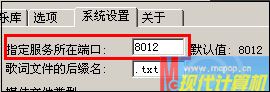
小提示:如果要添加或删除媒体文件类型,也可以在“系统设置”下修改。
为了方便不同的兄弟点播不同类型的歌曲,小马切换到“音乐库”选项下,加入了“大陆歌手”和“国外景点音乐”两种类型,方法如下:在右侧上方的文本框中输入文字标识,在下方的文本框中输入歌曲所在路径,然后点击 “加入”(图3)。仿上还可以加入更多类别。

现在,点击“启动”按钮,服务端便设置完毕并处于监听状态。
二、客户端的设置
小马进入解压缩出来的文件夹中下的“客户端”文件夹中,修改Active.ini文件的设置如下:在[Serv]段落的“ServAddress=”后输入小马电脑的IP地址,然后在“ServPort=”后输入前面服务端所设置的相同的端口。保存该文件。之后,小马将该“客户端”文件夹共享出来,其余兄弟通过网上邻居访问小马的电脑,然后将“客户端”文件夹下的所有文件复制到自己的电脑中,运行其中的“ActiveClient.exe”文件,就启动了客户端程序。接下来就可以开始点歌了。
三、随心所欲,“点”我所爱
小马寝室的兄弟都将点播系统的客户端运行好了,他们点击工具条中的“音乐点播”,便看到了小马先前设置的歌曲类别,双击某个类别即可打开它,并且查看到所属类型下的歌曲列表,选中歌曲后,在右侧可以输入留言内容,写好后点击“写好了,点播!!”按钮(图4),在客户机的右下角便提示“点歌成功!谢谢使用!”。
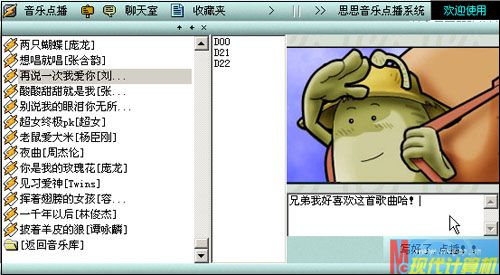
小提示:运行着客户端的兄弟只要点击“聊天室”按钮,便可以和同伴们开始输入文字聊天。
小马只要在自己电脑屏幕上的服务端窗口中,进入“点播列表”便可以查看到各位兄弟所点播的歌曲,以及是哪位兄弟点播的歌曲等信息(显示点播机的机器名),这些歌曲会自动依次序播放;如果想让某个兄弟点播的歌曲提前播放,小马只要选中该歌曲,然后点击“提前”按钮,便可以将其放到播放列表的最前端,如果选中歌曲并点击“播放”(图5),则立即播放所选歌曲而不按点播顺序。谁先谁后,小马有绝对的控制权,俨然是一个电台主播。^_^
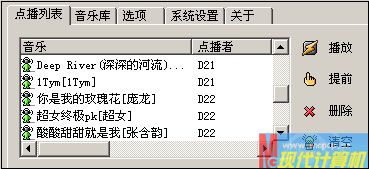
通过这种方式,小马让兄弟们能在自己电脑上点播喜欢的歌曲,且能享受小马音箱的大音量的刺激,还不会因为兄弟们占用自己的电脑而耽误小马的游戏时间,真是一举多得!兄弟们也自得其乐,瞧,有个兄弟好像已经在随着歌曲翩翩起舞了……

